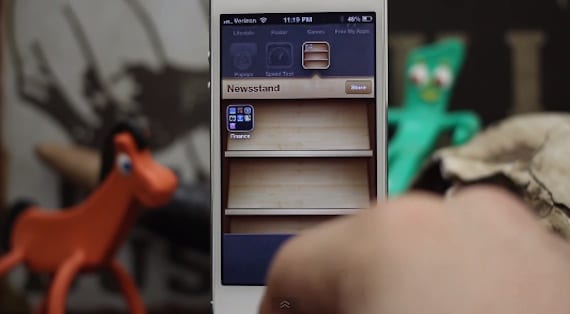
Maraming beses ang mga gumagamit na mayroong iPhone na walang jailbreak nahanap nila imposibleng tamasahin ang ilang mga pagpipilian na hinaharangan ng Apple bilang default sa operating system nito. At tiyak na tungkol dito nais naming makipag-usap sa iyo ngayon, dahil sa kasong ito, ang bilis ng kamay ng araw ay nakatuon sa lahat, kapwa ang mga may isang naka-unlock na iPhone, at ang mga nag-iingat nito mula sa pabrika. At kahit na ang dating tiyak na nakakalikot na ng ilang pag-aayos na nagpapahintulot sa kanila na gawin kung ano ang ituturo ko sa iyo ngayon, kung hindi mo pa nagagawa Malalaman mo kung paano gumawa ng mga application na hindi nakikita sa iPhone nang walang jailbreak.
Susunod ay ipapakita namin sa iyo sa video kung paano isagawa ang proseso ng gawing hindi nakikita ang mga app sa iPhone nang walang jailbreak upang maiwasan na makita ang mga app sa iyong screen na talagang walang silbi, ngunit kung saan hindi matanggal bilang default. Siyempre, dapat mong tandaan na sa tutorial na ito hindi namin natatanggal ang anumang bagay, iyon ay, magpapatuloy ang mga application sa iyong iPhone, mawawala lamang ito sa iyong paningin.
Paano gumawa ng mga app na hindi nakikita sa iPhone nang walang jailbreak
Paano gumawa ng mga application na hindi nakikita sa iPhone nang walang jailbreak: sunud-sunod
- Sa kasong ito, ang unang bagay na dapat gawin upang simulan ang tutorial na ito ay upang ilagay ang mga application na nais mong gawin na hindi nakikita sa loob ng folder ng Newsstand.
- Kailangan mong i-access ang pahina mga cydiahacks mula sa iyong iPhone gamit ang Safari at sa loob ng mga magagamit, piliin ang opsyong Itago ang Mga App Walang Jailbreak.
- Kapag nasa susunod na window ka, kakailanganin mong mag-scroll hanggang makita mo ang pagpipiliang Itago ang Newsstand sa screen.
- Ngayon hihintayin namin ang restart ng folder ng Newsstand.
- Lilitaw ang isang bagong tab na nagpapahiwatig na ang proseso ay nabigo.
- Wag kang mag-alala. Magaling ka naman. Ngayon ay kailangan mo lamang i-access ang screen kung saan mayroon kang Newsstand at ilagay ito sa tinatawag na mode na wiggle (hanggang sa mag-vibrate ang icon ng application)
- Pagkatapos ay lilitaw ang klasikong krus upang alisin ang application. Kapag na-press mo ito, matatanggal mo ang lahat ng mga application na hindi mo nais na makita sa iyong iPhone, kahit na biswal lamang.
Sa ngayon ang nagawa natin ay ang ating ipinangako. Iyon ay, tinuruan ka namin gawing hindi nakikita ang mga application sa iPhone nang walang jailbreak. Ngunit dahil alam namin na ang mga advanced na gumagamit sa paggamit ng iOS ay sumusunod sa amin sa aming blog, at tiyak na mapatunayan nila na kahit na wala sa kanilang paningin ang mga app, maaari silang mailunsad gamit ang pag-andar ng Spotlight, tuturuan ka rin namin kung paano ito i-deactivate.
- Ang kailangan mong gawin sa kasong ito ay tiyak na sundin ang landas ng Configuration> Pangkalahatan> Spotlight
- Kapag nasa tab na Spotlight ka, makikita mo na mayroong seksyon ng Mga Application. Mag-click dito upang ma-deactivate ito.
Sa puntong ito, ang tanging pagpipilian upang magawa ilunsad ang mga app na ito na aming itinago Sa aming iPhone, ang pagsunod sa lahat ng mga prosesong ito ay sa pamamagitan ng tinig na si Siri. Gayunpaman, sa kasong ito hindi namin ito maaaring i-deactivate. Bagaman kung itinago mo ang mga ito at huwag sabihin sa Siri na buksan sila, hindi ito gagawin.
Kung sakaling nais mong bumalik at mag-access ng isang application, ang pinakamadaling bagay ay upang i-deactivate ang pagpipilian sa Spotlight. Bagaman kung ang kailangan mo ay i-undo ang buong kasalukuyang proseso kakailanganin mong magsagawa ng isang pag-reboot sa iyong iPhone, tulad ng ipinaliwanag sa video na iniwan ka namin sa simula ng post na ito.
Karagdagang informasiyon - SystemIC: magbakante ng puwang, mapagkukunan at i-optimize ang iyong iPhone nang walang jailbreak (App Store)

Ang video ay mula sa IOS 6…. Nag-abala ka bang subukan ito sa IOS 7? alam mo bang namatay si Franco? gayon pa man…